كل ثاني ثلاثاء من الشهر ، مايكروسوفتيدفع تحديثات الأمان لمستخدمي ويندوز. لقد تم ذلك على مدار السنوات العديدة الماضية. Windows 10 لا يختلف وهذه التحديثات ضرورية. في بعض الأحيان ، قد تتضمن التحديثات أيضًا تحديثات الميزات ولكنها ستكون صغيرة. على سبيل المثال ، يعد تحديث ميزة ثانوية هو اللاعب الصغير في تطبيق Groove ، أو التصميم بطلاقة في بعض تطبيقات UWP. لسوء الحظ ، يحتوي نظام التشغيل Windows 10 على حصته العادلة من مشاكل التحديثات. نادرًا ما كان Windows 7 يمتلكها ولكنه طاعون دائم في Windows 10. غالبًا ما تتعطل التحديثات أثناء التنزيل. لا توجد طريقة لإلغاء أحد التحديثات والمحاولة مرة أخرى ما لم يفشل من تلقاء نفسه. إليك كيفية إصلاح تحديثات Windows 10 المتوقفة.
الشيكات الأولية
قبل البدء في استكشاف الأخطاء وإصلاحها لنظام التشغيل Windows 10 ، قم بإجراء الاختبارات التالية ؛
- أنت متصل بشبكة WiFi مستقرة. حاول تنزيل تطبيق صغير من متجر Windows للتأكد من عدم انقطاع الاتصال بشكل عشوائي.
- لم يتم ضبط اتصال WiFi كمقياسالاتصال. افتح تطبيق الإعدادات وانتقل إلى الشبكة والإنترنت> شبكة Wi-Fi. حدد الشبكة التي تتصل بها وانتقل إلى صفحة التفاصيل الخاصة بها. قم بالتمرير لأسفل وتأكد أن مفتاح Metered مطفأ.
- تأكد من تشغيل خدمة BITS من مدير المهام. إذا لم يكن كذلك ، فحاول تشغيله.
- أعد تشغيل النظام مرة واحدة على الأقل ومعرفة ما إذا كان ذلك يحل المشكلة.
- تحقق مما إذا كنت تقوم بتشغيل أي تطبيقات قد تكونمنع تحديثات ويندوز 10. تحول العديد من المستخدمين الذين سئموا إعادة تشغيل Windows 10 لتثبيت التحديثات إلى التطبيقات التي يمكن أن تمنعهم. إذا كنت قد استخدمت تطبيقًا مثل هذا من قبل ، فقد تكون المشكلة الحقيقية. قم بإزالته من النظام الخاص بك أو تعطيله حتى يتم تثبيت التحديثات.

إصلاح تمسك ويندوز 10 التحديثات
إذا فشل كل شيء آخر ، قم بتنزيل "إعادة تعيين Windows"تحديث البرنامج النصي Agent. يمكن أن إصلاح عدد لا بأس به من مشاكل ويندوز 10 بما في ذلك تحديث عالقة. ستحتاج إلى حقوق إدارية لاستخدام هذا البرنامج النصي. تأكد من أن تطبيق الإعدادات والتطبيق لوحة التحكم ليست مفتوحة.
قم بتنزيل واستخراج البرنامج النصي. انقر بزر الماوس الأيمن فوق البرنامج النصي وحدد "تشغيل كمسؤول" من قائمة السياق. إذا طلب منك ، أدخل كلمة مرور المسؤول. سترى الشاشة التالية. اكتب Y.
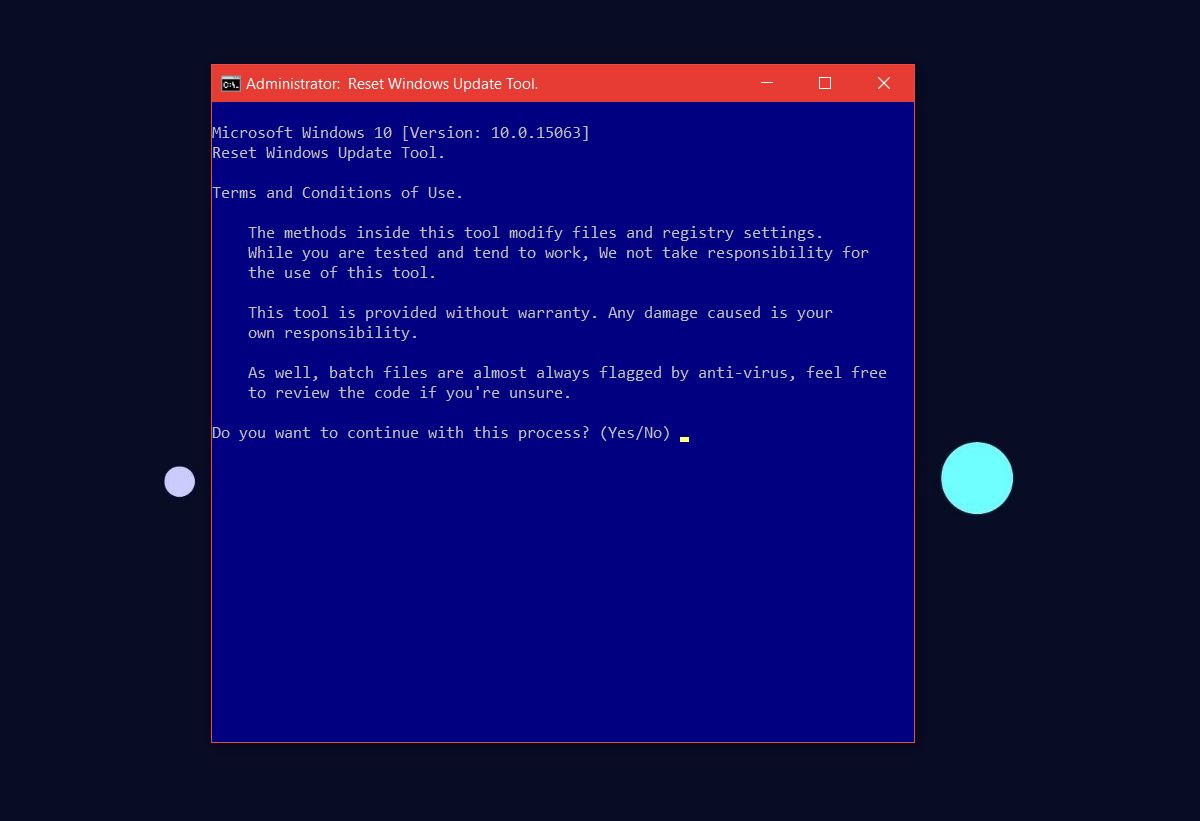
سوف يسألك البرنامج النصي عما تريد القيام به. نظرًا لأننا نحاول إصلاح تحديثات Windows 10 المتوقفة ، اكتب 2 ، واضغط على الإدخال.
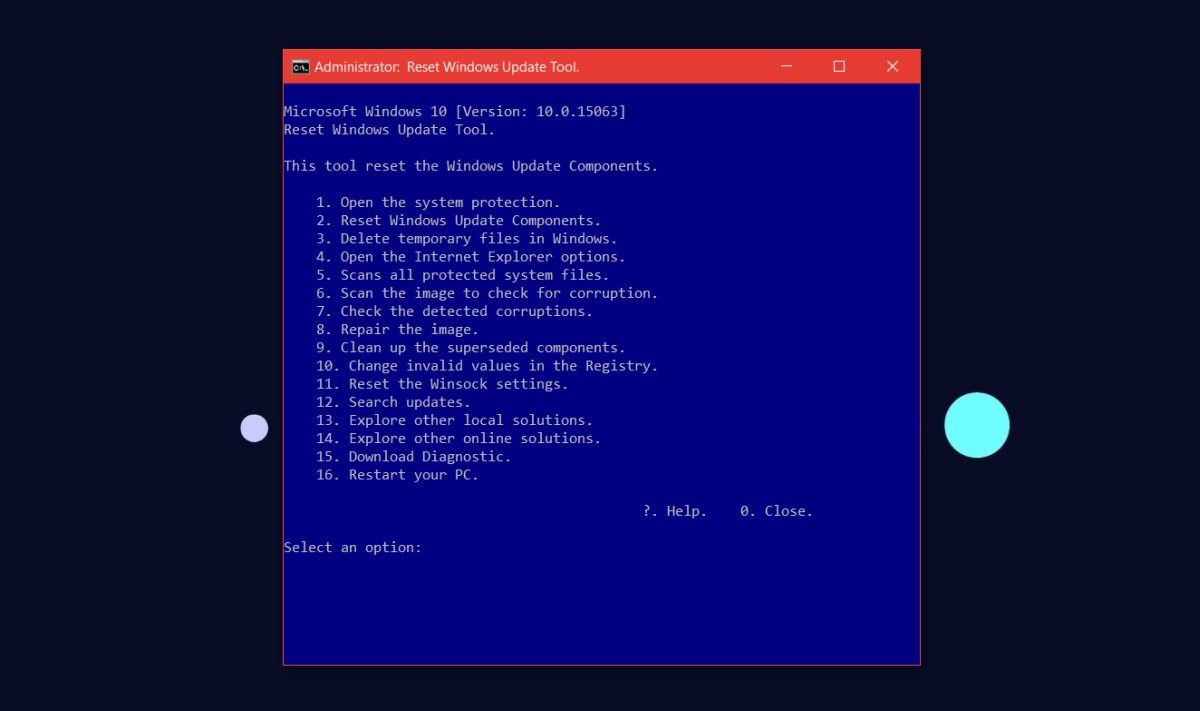
دع السيناريو يعمل. لست بحاجة إلى التدخل أكثر من ذلك. سيظهر لك موجه الأوامر الخدمات التي يقوم بإيقافها وإعادة تشغيلها. انتظر حتى تقول العملية كاملة. افتح مكسب تطبيق الإعدادات ، وتحقق من وجود تحديثات. سيقومون بتنزيل وتثبيت دون أي مشاكل أخرى.











تعليقات